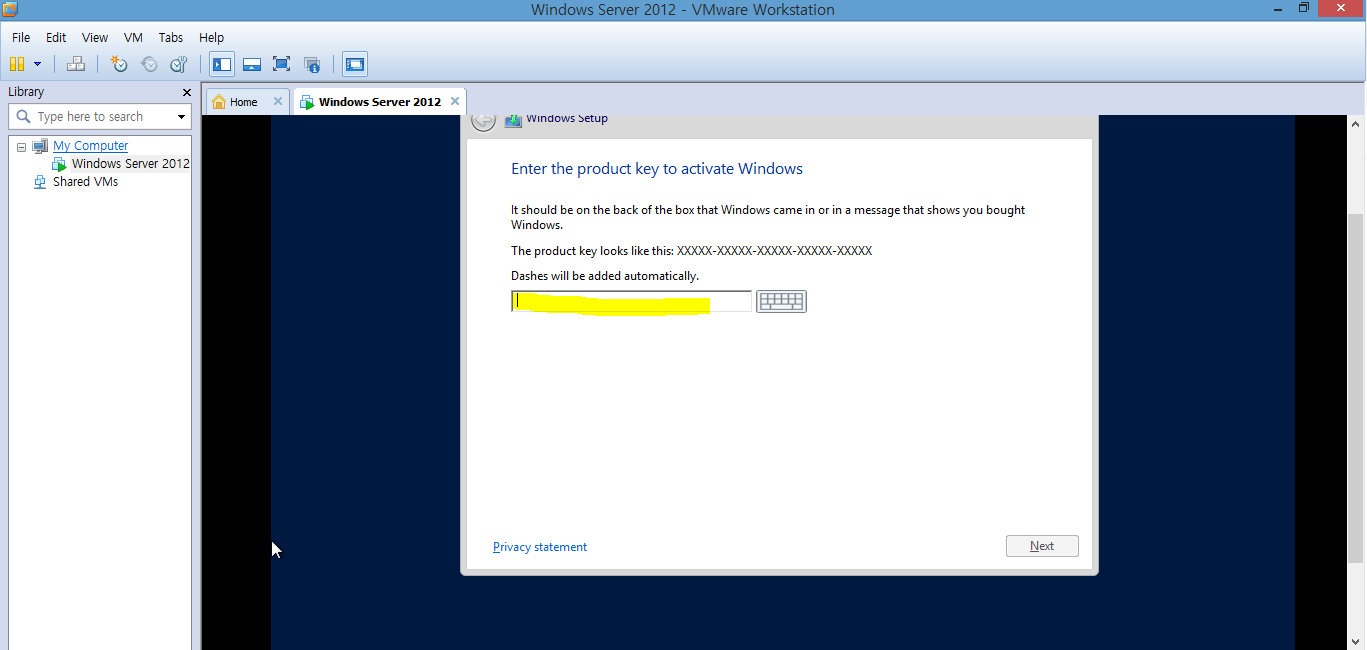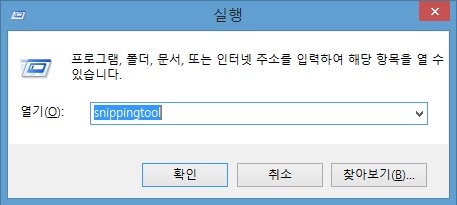설치 환경
OS : Windows 8.1 K 64-bit (6.3, Build 9600)
Language : Korean
Processor : Intel(R) Core(TM) i7-3630QM CPU @ 2.40GHz (8 CPUs), ~2.4GHz
Memory : 8192MB RAM
Graphic : Intel(R) HD Graphics 4000
System Model : HP ENVY dv6 Notebook PC
VM: VMware Workstation 9.0.1
My mental state : not good
The reliability of this article : Low
설치 프로그램
Name : Windows Server 2012
Category : Windows Server
Purpose : 일단 가상머신으로 운영할 첫 OS는 Windows Server 2012로 하고 이후에, 유닉스나 리눅스를 설치해 볼 생각. 어디까지나 생각. 멍때리고 놀 시간이 넘 아까워서 다른거 할 수있가 있으려나. 뭐 지금도 하는거로 봐서는 어케 시간나면 할듯.
compatibility : ?
우선 준비물로는 당연히 OS iso 파일이 있어야 된다.
OS iso 파일쯤이야 쉽게 다운받는다. 그렇다면.
인터넷을 컴퓨터를 자신이 좀 할 줄 안다고 생각이 드는 때가 바로 이런 경우를 보고 하는 이야기!
가끔씩 OS iso 파일을 달라는 사람들이 있는데 나는 그럴때마다 파일을 주면서 늘 같이 주는게 내가 다운 받았던 사이트 링크를 같이 준다.
사이트 링크를 받은 사람들은 이런 것들도 있구나 하면서 새로운 것을 알게 되서 좋긴 좋은데 가끔씩 부작용으로 링크 걸린 사이트에서 제공하는 자료들이 너무 많아 밤에 잠을 못자는 동영상을 다운받기도 한다는 말이...
...
...
...
뭐 그냥 그렇다는 이야기.
자, 그럼 Here we go.
난 새로운 것을 창조할꺼야.
나에게 어렵고 귀찮은 설치는 No No.
그냥 typical. ㅋㅋ
OS iso 파일로 설치할꺼니깐 2번째 항목을 선택.
iso 파일이 있는 경로를 찾아 설정한다.
CD가 있다면 1번째 항목으로 진행~
3번째 항목인 나중에 운영시스템을 설치하겠다는 것은?
나중에 운영시스템 설치할꺼면 나중에 작업하면 되지.
단순한 나로서는 3번째는 무시. ㅋㅋㅋ
자신이 가지고 있는 OS 를 선택!
자신이 가지고 있는 OS는 다른것이였는데 그림보고 하다가 실수했다면.
...
...
...
실수는 사람을 강하게 만든다. 라는 약 올리기. 캬캬캬캬!
이름은 알아서 정하고,
경로는 일단 자신이 원하는 곳에.
C:를 강추. 이유는 인터넷에 찾아보시고.
복잡하게 이리저리 들어가는 폴더보다는 경로가 쉽도록 하는게 좋아서 저렇게 하는걸로. :D
윈도우 서버 2012 라서 60GB 권장.
다른 OS는 어느 정도지? ㄷㄷ
그리고 가상머신을 돌리면서 생길 파일을 하나로 할거냐? 아니면 여러개의 파일로 할거냐?
라고 물어보는데 밑에 글을 읽어보면 여러개의 파일로 쪼개서 구성하면 이런 점이 좋다라고 나오는데 갑자기 but 이라는 글자가 나오면서 reduce performance. -__-; 뭐지.
그냥 싱글.
하드웨어를 내 맘대로 구성할 수 있다라.
? 내 맘대로 손댈 만한 것도 없고 그냥 권장하는 대로.
어찌보면 그냥 세상사 순응하면서 사는 것처럼 보이지만 권장이 좋은것이여.
오 뭔가가 끝났나보다. Finish!
새까만 화면만 나오다니! 이게 뭔가 하면서 지켜보고 있다가. 약 3초정도 뻥져있었다는. ㅋㅋ
상태: 전원 꺼짐이라. 그럼 키면 되겠군.
보자 어! 저기 위에 전원 켜기 있네. 살포시 눌러보자.
뭐냐 넌. 그냥 ok.
시간만 코리아로 하고 나머지는 그냥 있는 그대로.
내가 좋아하는 Next~
오! 드디어 인스톨 시작.
다들 윈도우 서버 2012 키 하나씩은 들고 계시죠? ㅋㅋㅋ
아주 중요한 정보가 적혀있을 영어를 보고, 그렇군 한번 해주고
밑에 체크박스 선택해주고 Next. -__-;
또 다시 적혀 있는 영어를 보고 그냥 위에 Update 항목을 눌러 설치해야지 했다면,
당신은 새로운 경험을 즐기길 좋아하는 사서 고생하는 스타일일 것이다.
밑에꺼 선택하고 진행~
New 를 누르면 사이즈 항목이 나온다. 이럴때는 Apply 눌러주는 것이 빠른 설치의 길.
나머지 다른 기능들이 궁금하다면 한번씩 다 눌러보고 새로운 경험을 즐기면 된다.
솔직히 좀 더 젊은 시절이였다면 실수하면 다시 첨부터 하면 되지라는 생각으로 했겠지만.
아~~ 시간이 벌써! 낼도 출근해야 되니깐. 그래. 그런거지.
OK.
Next.
아 명상의 시간이 온 것인가.
음. 거의 끝나가는군. 이제 설정이 끝났나?
설치는 언제 하는거지.
패스워드는 좀 힘들게 적어야 되는데, 그 이유는 암호 정책때문이다.
소문자, 대문자, 숫자, 특수문자 중 3가지 이상 종류를 조합해야 됨.
뭐 나중에 바꾸면 되니깐 일단은 원하는 대로 적어주지.
그림에 나온 것처럼 키를 눌러줘도 되고 VMware에서 제공해주는 기능으로 해도 상관없다.
참고로 이때만 해도 VMware에서 ctrl + alt + del 기능을 해주는 버튼이 있다는 것을 알지 못했다.
아까 적었던 암호를 다시 써주고.
뭘 또 체크하고 있네.
오른쪽의 네트워크는 yes 버튼 눌러주고 이제 기다려볼까. 흠흠.
흠. Next.
흠. Next.
자신이 원하는 이름을 적고. Next.
아까 적은 이름말고 다른 이름 적고 패스워드 입력.
역시나 권장. 권장 구성~~~
밑에 느낌표에 적힌 글을 보고 그냥 그려러니 했는데.
정말로 오랜 시간이 걸렸다.
이 화면이 나올때까지 엄청난 시간이 흘렀다.
이때 만약 MBC 개과천선이 하고 있지 않았다면 정말 욕 나올 정도로 오랜 시간이 걸린다.
아~ 개과천선 넘 잼있어~
개과천선 본다고 시간 가는 줄 모르고 있다가 드디어 설치 끝.
하~ 이제 설치가 끝났구나.
그럼 OS도 설치했으니 사용할 프로그램도 설치해야지.
이렇게 간단하지만 하나씩 해나가는 것도 나에게 좋은 경험이 되겠지.
2014년 6월 18일 수요일
2014년 6월 15일 일요일
Windows8 Hyper-V 설치하기
설치 환경
OS : Windows 8.1 K 64-bit (6.3, Build 9600)
Language : Korean
Processor : Intel(R) Core(TM) i7-3630QM CPU @ 2.40GHz (8 CPUs), ~2.4GHz
Memory : 8192MB RAM
Graphic : Intel(R) HD Graphics 4000
System Model : HP ENVY dv6 Notebook PC
My mental state : not good
The reliability of this article : Low
설치 프로그램
Name : Hyper-V
Category : 가상화 소프트웨어
Purpose : 일단은 DB 관련 내용을 몰아넣을 서버역할을 할 녀석이 필요해서 Hyper-V를 선택
compatibility :
자, 우선 Hyper-V <넌 누구냐?>
프로그램 및 기능 창이 뜨면 Windows 기능 켜기/끄기 를 선택한다.
위의 방식이 싫으면 그냥 실행 창 실행시켜서 "appwiz.cpl" 이라고 입력하고 확인 누른다.
OS : Windows 8.1 K 64-bit (6.3, Build 9600)
Language : Korean
Processor : Intel(R) Core(TM) i7-3630QM CPU @ 2.40GHz (8 CPUs), ~2.4GHz
Memory : 8192MB RAM
Graphic : Intel(R) HD Graphics 4000
System Model : HP ENVY dv6 Notebook PC
My mental state : not good
The reliability of this article : Low
설치 프로그램
Name : Hyper-V
Category : 가상화 소프트웨어
Purpose : 일단은 DB 관련 내용을 몰아넣을 서버역할을 할 녀석이 필요해서 Hyper-V를 선택
compatibility :
- 윈도 서버 2008 스탠다드, 윈도 서버 2008 엔터프라이즈, 윈도 서버 2008 데이터센터의 x64 버전을 실행하고 있는 x64 기반의 프로세서
- 하드웨어 보조 가상화. 이 기능은 가상화 옵션을 포함하고 있는 프로세서에서 사용할 수 있다. 이를테면 인텔 VT나 AMD 가상화 (AMD-V)를 말한다.
- NX 비트 호환 CPU를 사용할 수 있어야 하며 하드웨어 데이터 실행 방지 (DEP)도 켜져 있어야 한다.
- 최소 2 GB의 메모리. (각 가상 운영 체제는 저만의 메모리를 요구하므로 현실적으로 더 많은 메모리가 필요하다.)
- 윈도 2008 스탠다드 (64 비트) 하이퍼 V 코어는 거의 3 GB의 디스크 공간을 요구한다 (설치 용량)
- 윈도 2008 스탠다드 (64 비트) 하이퍼 V 완전 GUI 제품은 거의 8 GB 의 디스크 공간을 요구한다 (설치 용량)
- 윈도 2008 스탠다드 (64 비트) 하이퍼 V 완전 GUI 또는 코어는 최대 31 GB의 메모리를 VM 실행을 위해 지원하며 하이퍼 V 부모 운영 체제에서는 1 GB를 지원한다. [5]
- 윈도 2008 스탠다드 (64 비트) 하이퍼 V 완전 GUI 또는 코어는 최대 1, 2, 4개의 코어를 갖춘 최대 4개의 프로세서를 지원한다
- 윈도 2008 스탠다드 (64 비트) 하이퍼 V 완전 GUI 또는 코어 최대 128개의 "게스트 운영 체제"를 지원한다[6]
- 윈도 2008 스탠다드 (64 비트) 하이퍼 V 완전 GUI 또는 코어는 32비트 (x86) 및 64비트 (x64) 게스트 VM을 지원한다
독립형 하이퍼 V 서버는 윈도 서버 2008의 기존 설치본을 요구하지 않으며 최소 1Gb의 메모리와 2Gb의 여유 디스크 공간을 요구한다.
그럼 이제 설치를 해봐야지.
...
...
...
우선 Hyper-V를 쓰려면 윈도우의 기능을 추가해야 한단다.
그러면 추가하면 되지.
Here we go.
윈도우에 오른쪽 마우스를 클릭하면 위의 그림처럼 나오는데 프로그램 및 기능을 선택한다.프로그램 및 기능 창이 뜨면 Windows 기능 켜기/끄기 를 선택한다.
위의 방식이 싫으면 그냥 실행 창 실행시켜서 "appwiz.cpl" 이라고 입력하고 확인 누른다.
자 그럼 이제 Hyper-v 의 기능을 설치해보자고.
...
...
...
어라? 애가 왜 안보이지?
...
...
...
아!! bios 에서 버츄얼 관련된 항목을 enable 시키면 된다고?
그럼 컴퓨터 다시 시작해서 F10을 누르고,
오 진짜 bios의 config 뭐시기에 버츄얼 머시기가 disable로 되어있었네.
자 그럼 enalbe로 수정.
참고로 필자의 BIOS: F.22 임.
...
...
...
어라 내가 뭘 잘못했나... 이거 저것 다 해보면 되겠지.
파이팅.
...
...
...
어라 이것저것 알아보다가 Hyper-v 시스템 정보도 확인해봤는데 다 "예"인데 왜 이러지?
좋아 파이팅 다시 확인해보는거야.
...
...
...
VT-d 지원이 가능해야만 "Hyper-V"설치가 가능하다고???
에이 내 노트북은 초울트라짱짱슈퍼메가톤그레이트한 노트북인데 설마.
...
...
...
털썩. OTL
...
...
...
그래. Hyper-v 넌 영원히 나하고 인연이 없을꺼야.
하하, 난 다른 가상화 컴퓨팅 흑흑흑 프로그램을 찾으면 되. 흑흑. 열심히. 흑. 찾으면. 아니 나 우는거 아니야.
그냥 눈에 먼지가 들어갔을뿐.
Windows run commands list
실행창 명령어 리스트
Common Tasks with Run
| Run Calculator | calc |
| Run Command Prompt | cmd |
| Run Firefox (if installed) | firefox |
| Run Internet Explorer | iexplore |
| Run Microsoft Word (if installed) | winword |
| Run Microsoft Excel (if installed) | excel |
| Run Microsoft Outlook (if installed) | outlook |
| Run Notepad | notepad |
| Run Wordpad | wordpad |
| Open Control Panel | control panel |
| Open Program Files folder | %programfiles% |
| Shutdown Windows | shutdown |
| Restart Windows | shutdown -r |
| Log Off Windows | logoff |
| Registry Editor | regedit |
| Task Manager | taskmgr |
| Windows Update Launches | wupdmgr |
Infrequently Used Run Commands
Programs
| Character Map | charmap |
| Check Disk Utility | chkdsk |
| Clipboard Viewer | clipbrd |
| Free Cell | freecell |
| Hearts Card | mshearts |
| Microsoft Chat | winchat |
| Minesweeper | winmine |
| On Screen Keyboard | osk |
| Remote Desktop | mstsc |
| Spider Solitare | spider |
| Telnet Client | telnet |
| Windows Magnifier | magnify |
Control Panels
| Accessibility Controls | access.cpl |
| Add Hardware Wizard | hdwwiz.cpl |
| Add/Remove Programs | appwiz.cpl |
| Administrative Tools | control admintools |
| Automatic Updates | wuaucpl.cpl |
| Date and Time | timedate.cpl |
| Display Properties | desk.cpl |
| Folders Properties | control folders |
| Fonts | control fonts |
| Fonts Folder | fonts |
| Game Controllers | joy.cpl |
| Internet Properties | inetcpl.cpl |
| Keyboard Properties | control keyboard |
| Mouse Properties | control mouse |
| Network Connections | control netconnections |
| Network Setup Wizard | netsetup.cpl |
| ODBC Data Source Administrator | odbccp32.cpl |
| Password Properties | password.cpl |
| Phone and Modem Options | telephon.cpl |
| Power Configuration | powercfg.cpl |
| Printers and Faxes | control printers |
| Printers Folder | printers |
| Regional Settings | intl.cpl |
| Scanners and Cameras | sticpl.cpl |
| Security Center | wscui.cpl |
| Sounds and Audio | mmsys.cpl |
| User Account Management | nusrmgr.cpl |
| Windows Firewall | firewall.cpl |
Computer Administration Tools
| Computer Management | compmgmt.msc |
| Device Manager | devmgmt.msc |
| Disk Cleanup Utility | cleanmgr |
| Disk Defragment | dfrg.msc |
| Disk Management | diskmgmt.msc |
| Disk Partition Manager | diskpart |
| Dr. Watson System Troubleshooting | drwtsn32 |
| Driver Verifier Utility | verifier |
| Event Viewer | eventvwr.msc |
| Group Policy Editor (XP Prof) | gpedit.msc |
| Local Security Settings | secpol.msc |
| Local Users and Groups | lusrmgr.msc |
| Performance Monitor | perfmon |
| Resultant Set of Policy | rsop.msc |
| Scheduled Tasks | control schedtasks |
| Services | services.msc |
| Shared Folders | fsmgmt.msc |
| System Configuration Editor | sysedit |
| System Configuration Utility | msconfig |
| Utility Manager | utilman |
| Windows System Security Tool | syskey |
Computer Administration Tools
| Application Data Folder | %appdata% |
| Home Directory Drive | %homedrive% |
| Home Directory | %homepath% |
| Shared Home Directory | %homeshare% |
| Temporary Folder | %temp% |
| Windows Root Drive | %systemdrive% |
| Windows Root Directory | %windir% |
Windows 8 화면 캡쳐 프로그램
평상시에 화면 캡쳐해서 문서를 작성하는 일이나,
이미지 파일 만들기 위해 이것저것 합쳐서 만드는 일,
블로그를 쓰기 위해서 이것저것 하는 것등.
...
...
...
은근히 귀찮은 작업중에 하나인데.
화면 캡쳐 프로그램도 설치해야되고.
...
...
...
그래서 윈도우가 기본설치에 IE(Internet Explore)처럼,
SnippingTool 을 넣어준 것 같다.
그럼 어케 화면 캡쳐 프로그램을 실행할 수 있을까.
윈도우8.1에 있는 이제는 익숙해진 뭐라고 부르는지 이름은 모르는 위에 것을 누르면,
하여튼 위에 그림처럼 저런 창이 뜨고, 빨간 테두리 안에 있는 아래 화살표를 클릭하면,
윈도우 보조프로그램 범주에 캡쳐 도구가 있다.
또 다른 쉬운 방법으로는 윈도우키 + R 방법
윈도우키 + R키 누르면 뜨는 실행창에다가 "snippingtool" 이라고 쓰면 끝.
실행해보면 간단한 인터페이스의 캡처 도구를 확인할 수 있다.
새로 만들기 메뉴 버튼을 클릭하면 캡처 종류에 따라 이미지 파일을 저장할 수 있는 기능을 제공해준다.
뭐 사용방법도 쉽고 캡처 도구에서 사용하는 심플 기능들도 들어가 있고 확실히 윈도우즈에서 제공하는 보조프로그램들이 좋아지고 있다는 것은 확실한 것 같다.
이미지 파일 만들기 위해 이것저것 합쳐서 만드는 일,
블로그를 쓰기 위해서 이것저것 하는 것등.
...
...
...
은근히 귀찮은 작업중에 하나인데.
화면 캡쳐 프로그램도 설치해야되고.
...
...
...
그래서 윈도우가 기본설치에 IE(Internet Explore)처럼,
SnippingTool 을 넣어준 것 같다.
그럼 어케 화면 캡쳐 프로그램을 실행할 수 있을까.
윈도우8.1에 있는 이제는 익숙해진 뭐라고 부르는지 이름은 모르는 위에 것을 누르면,
윈도우 보조프로그램 범주에 캡쳐 도구가 있다.
또 다른 쉬운 방법으로는 윈도우키 + R 방법
윈도우키 + R키 누르면 뜨는 실행창에다가 "snippingtool" 이라고 쓰면 끝.
실행해보면 간단한 인터페이스의 캡처 도구를 확인할 수 있다.
새로 만들기 메뉴 버튼을 클릭하면 캡처 종류에 따라 이미지 파일을 저장할 수 있는 기능을 제공해준다.
뭐 사용방법도 쉽고 캡처 도구에서 사용하는 심플 기능들도 들어가 있고 확실히 윈도우즈에서 제공하는 보조프로그램들이 좋아지고 있다는 것은 확실한 것 같다.
피드 구독하기:
글 (Atom)
대항해시대 조선 랭작
숙련도 획득 방법 선박 건조, 선박 강화, 전용함 추가시 숙련도 획득 모두 동일한 공식 적용 획득 숙련도 공식 기본 획득 숙련도 ≒ int{건조일수 × 현재랭크 × (0.525)} 이벤트 & 아이템 사용...
-
1. 장치 및 프린터 2. 프린터 및 팩스 오른쪽 마우스 -> 프린터 추가 네트워크, 무선 또는 Bluetooth 프린터 추가 사용가능한 프린터 찾는 중 후, C364Series 선택 (프린터에 랜이 연결이 되어 있어야 함. 프린터 ...
-
ERP 용어 용어 설명 ABAP/4 ( A dvanced B usiness A pplication P rogram for 4 -generation Language) 협업 비즈니스 솔루션 회사 SAP AG가 개발한 4세대 고급 프로그래밍...